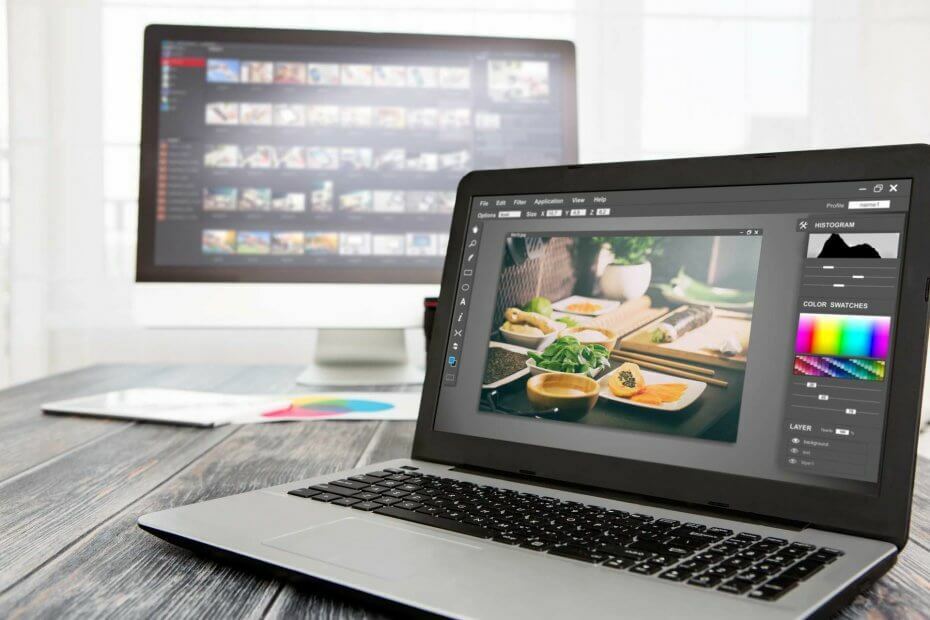- É possível que haja um erro O dispositivo não foi migrado se você pretende atualizar seu driver para um dispositivo antigo que não possui o Windows 11.
- Se o dispositivo tiver sido descontinuado pelo fabricante e não for compatível após a atualização, é possível que esteja enfrentando o mesmo problema.
- Para solucionar este problema, verifique se há ferramentas instaladas de terceiros que poderiam estar tentando atualizar seus controladores e desinstalá-los.

Nem todas as migrações de dispositivos são realizadas sem problemas. A configuração do dispositivo que não foi migrada é um problema generalizado no Windows 11 e pode aparecer ao atualizar no Windows 7 e 10.
O problema também pode ocorrer se você instalar o sistema operacional e instalar uma nova atualização. Ao atualizar para o Windows 11, seu dispositivo também deve cumprir os requisitos do sistema e outros elementos essenciais para funcionar corretamente.
Suponha que você deseja salvar seus dados, arquivos, fotos e aplicativos de uma instalação anterior do Windows. Nesse caso, você deve selecionar a opção
Conservar arquivos e aplicativos pessoais al atualizar o Windows 11 pela primeira vez.Ao atualizar o Windows 11, o instalador verifica seu computador para ver se há algum aplicativo ou configuração que não funcione bem com o sistema operacional.
Se houver algum problema, o instalador apresenta uma lista desses aplicativos e configurações, para que você possa fazer um acompanhamento depois de concluir a atualização.
Por que a configuração do meu dispositivo não pode migrar para o Windows 11?
Vários motivos para que a configuração do seu dispositivo não tenha migrado com sucesso para o Windows 11.

Algunas de las razones incluem:
- Controlador defeituoso ou danificado: isso significa que um ou mais dos processos de migração de seu controlador foram interrompidos ou se ha impedindo que se inicie quando o sistema estaba atualizando o sistema operacional ou qualquer outra função do sistema. Se este for o caso, continue com nosso guia especializado sobre como remover uma controladora danificada.
- Problemas de incompatibilidade de controladores: quando isso acontecer, o menudo se deve a um problema de compatibilidade específico com um de seus controladores. Nesses casos, o mais provável é que você precise instalar uma versão atualizada do controlador.
- Controladores obsoletos: às vezes, os controladores obsoletos também podem ser responsáveis por este problema. Verifique se há novas atualizações e tente atualizar o driver do dispositivo para que seu PC seja compatível com o Windows 11.
- Dispositivos defeituosos: outro motivo comum deste problema é um dispositivo com defeito conectado ao seu computador. Tendrás que desconectarlos y ver si eso ayuda.
- Coincidência parcial ou ambigua: a configuração do dispositivo também pode falhar ao migrar se houver uma migração parcial ou uma nova coincidência ambígua que não se reconhece.
O que posso fazer se a configuração do meu dispositivo não for migrada para o Windows 11?
1. Atualize o controlador
- Pressione as teclas janelas + EU simultaneamente para abrir Configuração.

- Busque Administrador de dispositivos e clique aqui Abrir.

- Navegue até o controlador selecionado, clique no botão direito e selecione Atualizar software de controlador…

- Reinicialize seu dispositivo.
Se desejar manter todos os controladores atualizados, recomendamos que utilize uma ferramenta de software de terceiros para atualizar a unidade de forma segura e mais rápida que manualmente.
2. Desinstalar e reinstalar controladores
- Pressione a tecla de janelas, busque Administrador de dispositivos e clique aqui Abrir.

- Navegue até o driver desejado, clique no botão direito e selecione Desinstalar.

- O Windows reinstalará automaticamente o controlador assim que reiniciar o PC.
3. Vuelva para os controladores anteriores
- Pressione as teclas janelas + EU simultaneamente e seleciona Configuração.

- Vaya a sistema e selecione Acerca de en el painel direito.

- A continuação, selecione Administrador de dispositivos.

- Expanda os controladores do dispositivo, clique no botão direito e selecione Propriedades.

- Vaya a la pestaña Controladores, selecione Controlador retrocededor y, a continuação, pressão Aceitar.

- Selecione o motivo da reversão e pressione novamente Si.

- Reinicialize seu PC para que as mudanças surtam efeito.

Às vezes, é possível que o dispositivo não migre o erro sobre seus dispositivos de hardware, como o teclado, o USB, o mouse e o SSD. Nesse caso, é melhor excluir qualquer atualização recente dos controladores e voltar para o último que funcionou bem.
4. Atualizar janelas
- Pressione a tecla de janelas eu busco Buscar atualizações.

- pressão Buscar atualizações.

- Se houver atualizações pendentes, proceda a Baixar e instalar y luego reinicie su sistema.

O sistema operacional desatualizado ou atualizado incorretamente causa todos os tipos de problemas, incluídos mensagens de erro como a configuração do dispositivo que não foi migrada da instalação anterior do sistema operacional. A instalação das atualizações adequadas deve resolver o problema neste caso.
- Correção: o dispositivo não foi migrado devido a correspondência parcial ou ambígua
- 7 Formas de Arreglar Caídas de FPS e Tartamudeo em PUBG
- 5 Melhores Navegadores Ligeros Para Mac [2023]
- Como evitar que os Correios Vayan a la Papelera no Gmail
- Qué Hacer si la Impresora Tarda Mucho en Imprimir [Windows]
- Erro de Aplicativo Explorer.exe: Como Arreglarlo em 8 Passos
- Realtek HD Audio Manager No Se Abre: 5 Soluções
- Como corrigir o código de erro 0x887a0005 [Editor de fotos]
- Como Instalar o Controlador do Painel Táctil de Synaptics
- Não encontrei Unityplayer.dll [Descargar e corrigir o erro]
- Erro de Página na Área Não Paginada no Windows 11 [Ajustado]
- Erro de atualização do Windows 0x800f0922 [Solução]
- ¿Qué Navegador Usa Menos RAM? Aqui Está o Ganador de 2023
- 9 maneiras de corrigir o alto uso da CPU do Explorer.exe
- 4 Formas de Otimização da Configuração de Ethernet Para Jogos
- ExitLag No Funciona: 3 Métodos Para Voltar a Conectarte
- 7 soluções para o erro 0x80070005 da Microsoft Store
O que significa quando um dispositivo migra?
A migração de dispositivos é o processo de transferência de dados de um dispositivo para outro. Este processo ocorre com atualizações de dispositivos, equilíbrio de carga e problemas de hardware.
Para garantir que o processo seja exitoso, o dispositivo original desde o que está transmitindo dados deve ter os requisitos para realizar as tarefas necessárias para a migração.
Você pode voltar para o Windows 10 se a configuração do dispositivo não puder migrar?
Se nenhuma dessas opções funcionar, você sempre poderá voltar para o Windows 10. Se a configuração do dispositivo for mais importante que o Windows 11, vale a pena instalar o Windows 10 sem problemas.

Lembre-se de fazer uma cópia de segurança de todos os seus arquivos para evitar perder informações quando retroceder. Não, cara, consulte nossas principais soluções sobre o melhor software de cópia de segurança para seu PC.
Se você está experimentando este problema, espere que uma de nossas soluções recomendadas tenha podido resgatá-lo, e agora está listado para começar.
Nos encantaria saber de você se tiver alguma sugestão, comentário ou consulta. Compartilhe seus pensamentos na seção de comentários a seguir.
© Copyright Windows Report 2023. Não associado à Microsoft